TÌM KIẾM & THAY THẾ – TABLE (Bảng biểu) – COMPARE (So sánh)
Bài này thuộc phần 8 của 16 phần trong serie Word 2010
Bài 2: Nội dung hôm nay học cách tìm kiếm thay thế từ, chuyển đổi từ Table thành văn bản và ngược lại, tính toán trong Table, so sánh 2 văn bản với nhau.
I. Tìm kiếm & Thay thế
1. Tìm kiếm
1. Tìm kiếm
- Tìm những từ (nhiều từ) trong file Word nhiều trang một cách dễ dàng, có thể tìm từ theo định dạng ký tự.
- Vào Home -> Find -> Advanced Find… Hoặc nhấn CTRL + F

Cửa sổ tìm hiện ra
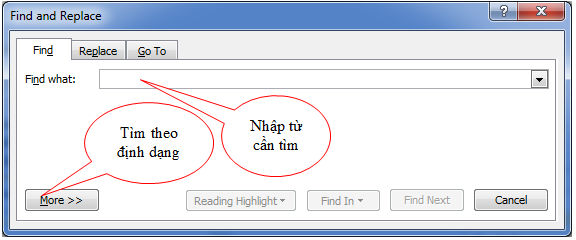
Vào More để tìm theo định dạng
2. Thay thế
- Tìm và thay thế một hoặc nhiều từ trong văn bản, có thể theo định dạng ký tự.
- Vào Home -> Replace hoặc nhấn CTRL – H
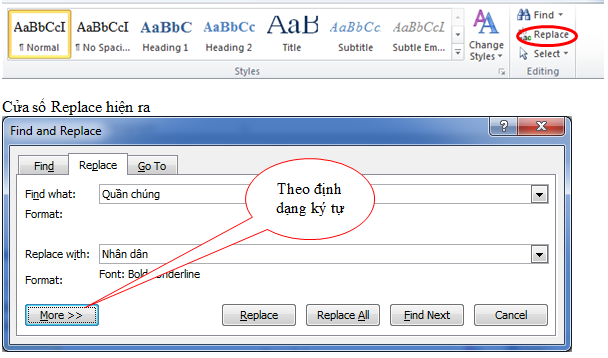
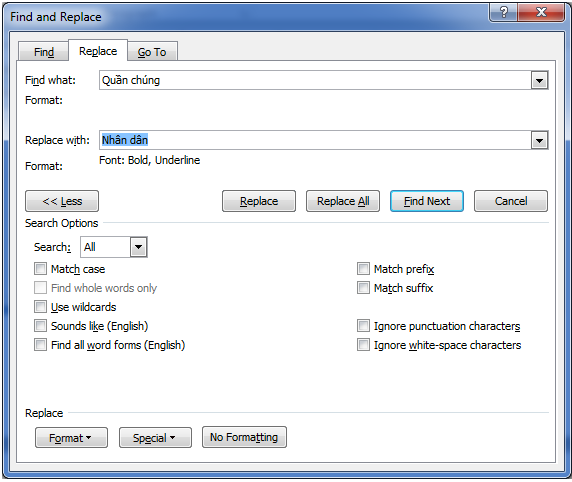
Vd: Tìm chữ “Quần chúng” thay bằng “Nhân dân” với định dạng chữ đậm, gạch chân.
- Tại Fild what: gõ Quần chúng
- Tại Replayce with: gõ Nhân dân, sau đó khối chữ “Nhân dân” vào More -> Format – Font và chọn chữ đậm và gạch chân.
/uploads/news/2017_10/lichsuvn.docx
II. Table (Bảng biểu)
1. Lập lại tiêu đề bảng
- Có 1 bảng biểu nhiều trang khi in ra muốn trang 2 và các trang tiếp theo có tiêu đề thì thực hiên như sau:
- Khối tiêu đề trang lại Vào Layout -> Repeat Header Rows
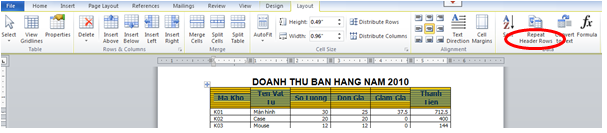
Bài tâp:
/uploads/news/2017_10/01_lap-lai-tieu-de-bang-x.docx
2. Chuyển đổi Table thành văn bản
- Khối Table lại vào Insert -> Table -> Convert Text to Table…
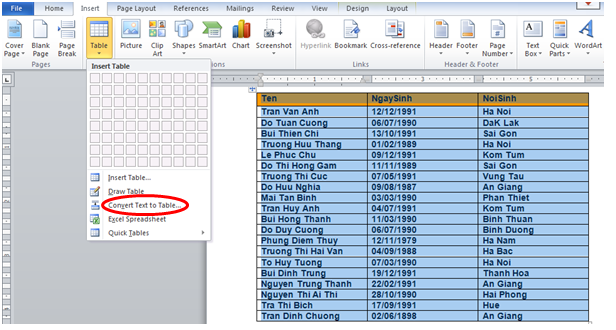
Bài tâp:
/uploads/news/2017_10/02_chuyen-doi-table-thanh-van-ban-x.docx
3. Chuyển đổi văn bản thành Table
- Khối văn bản lại vào Insert -> Table -> Convert Text to Table…
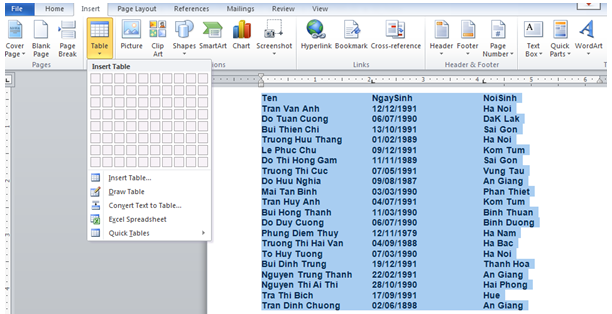
Bài tâp:
/uploads/news/2017_10/03_chuyen-doi-van-ban-thanh-table-x.docx
4. Tính toán trong Table
- Vào Layout -> Formula
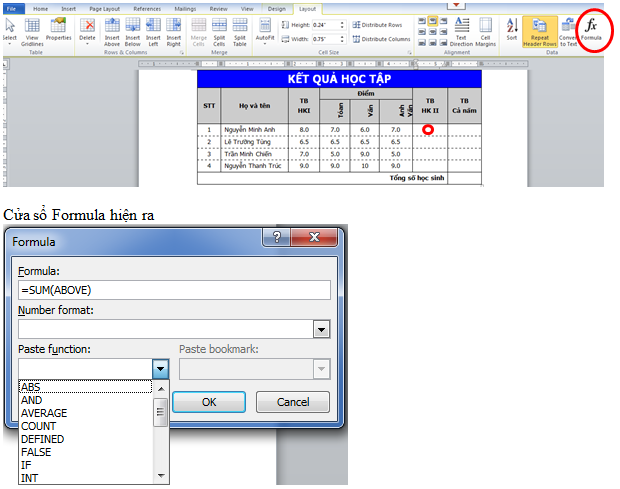
Chú ý: Vị trí ô giống thứ tự trong Excel
Vd: Tính TB HK II (Dấu chấm đỏ) theo công thức (Toán + Văn + Anh Văn)/3
- Nhâp tại ô Formula như sau: =(D4+E4+F4)/3 hoặc =AVERAGE(D4:F4)
/uploads/news/2017_10/tinhtoantrongtable_congthuctoanhoc.docx
III. Compare (So sánh)
- So sánh 2 văn bản xem sự giống nhau và khác nhau.
- Vào Review -> Compare -> Compare
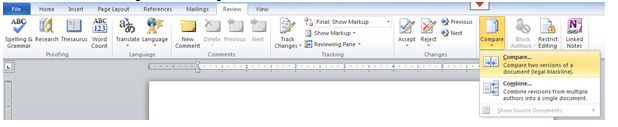
Cửa sổ Compare.
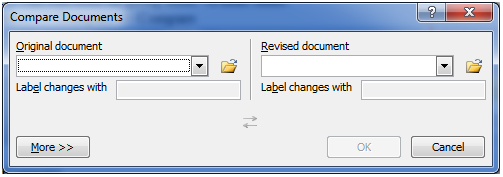
- Original document: Văn bản 1
- Revised document: Văn bản 2
Tác giả bài viết: Minh Lợi
<< Về trước: CÁC TÙY CHỌN VÀ XỬ LÝ VĂN BẢN TIỆN DỤNG
Từ khóa: Bảng biểu, Table, Tìm kiếm, thay thế, Table thành văn bản, văn bản thành table, Compare, so sánh
Có liên quan
Ý kiến bạn đọc


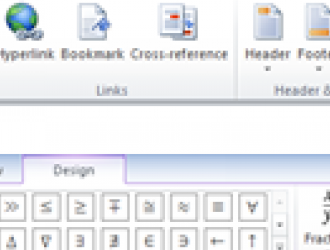
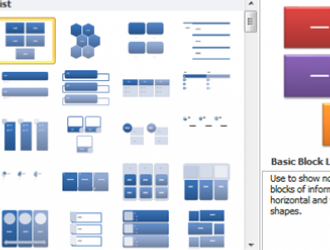
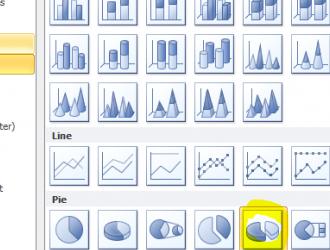
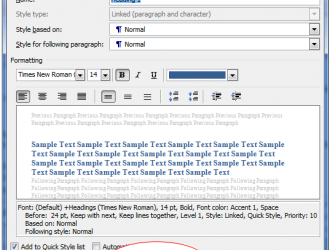
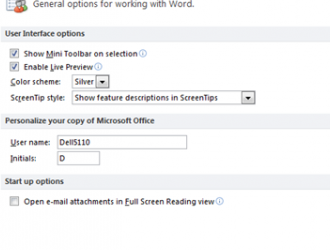
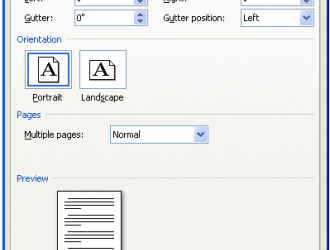
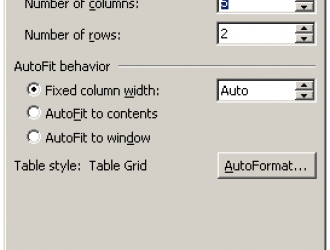
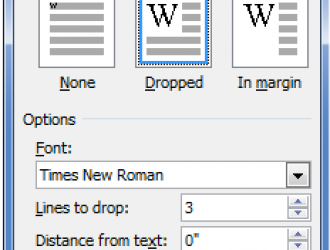

@Đinh Văn Hoan
@Cao Minh
@Thiết kế nhà đẹp mới
giúp với ạ
dactuan2001cvb@gmail.com